先週からトラックボールマウスを使い始めました。
身体的にも作業効率的にもよかったのでオススメするとともにその内容を書き残します。
使い始めるきっかけ
尊敬するクリエイターがトラックボールマウスの使用に対応・格闘している、というポストをみて調べたら使いたくなって始めました。今まで使っている方をみたことはありましたが、通常のマウスでホイールくらいついていれば自分には十分だと感じていました。
あまり作業へのこだわりというかメインタスクが作業そのもの、という観念がなかったからが理由だと思う。この考え方をアップデートしなければ、ということは常々思っていたことでした。
購入したマウス
Logitech ERGO M575SP(オフホワイト、ブルーボール)を購入しました。
親指タイプの入門機としておすすめされていることが多く、色も気に入ったため、控えめな主張があるオフホワイトを選びました。
よかったこと
使ったことがない方も、一度は試してみてほしいです。「自分の好み」も「合うかどうか」も、試してみないとわかりません。
以下オススメできる理由。
- 手首への負担が少ない
手首をほとんど使わない設計なので、摩擦による痛みが解消されました。 - 作業スペースが狭くて済む
マウス本体を動かす動作が不要になるため、省スペース性に優れます。 - おそらく物の耐久性が高そう
まだ使い始めて1週間ですが、本体を動かさない分、故障の可能性は低くなりそうです。
使いにくく感じたこと・その改善方法
あるある、とのことですがドラッグアンドドロップに苦労しました。親指型のトラックボールマウスの場合、ドラッグアンドドロップは2本の指での力の入れ方が異なるからです。
人差し指はクリック状態を維持しながら、親指では約30%の力加減でカーソルを調整する必要があります。この「2本の指で異なる力加減」がドラッグでの苦労の原因です。
つまり、これはまるで『HUNTER×HUNTER』でビスケがゴンとキルアに教える“気の送り”の修行のようでした。まさにその感覚です。
課題はWindowsの「クリックロック」をONにすることで改善しました。「改善」としたのは、クリックロックに慣れていないため、「解決」ではなく「慣れが必要という意味で改善」が適切だと感じたからです。
クリックロックとは左クリックを一定時間行うことでクリック状態を維持する機能です。クリック状態解除はもう一回クリックすることで行われます。
つまり苦労した点の2本の指の動作のうち、ドラッグ時に人差指の動作を不要にすることができるようになるのが改善策となる理由です。
クリックロックの設定方法は以下。(Windows11の場合 2025/08現在)
- Windowの検索で「マウス設定」
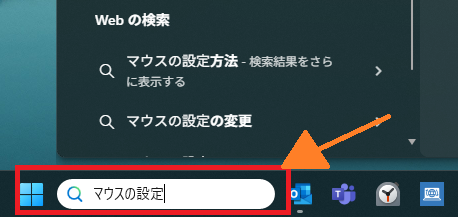
- マウスの設定をクリック
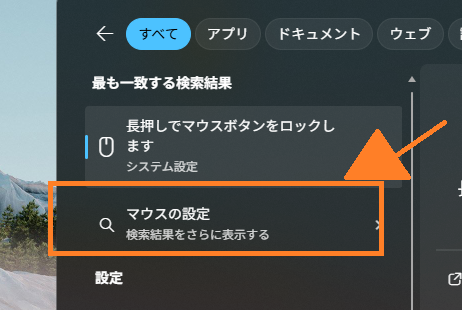
- 下へスクロールして「マウスの追加設定」をクリック
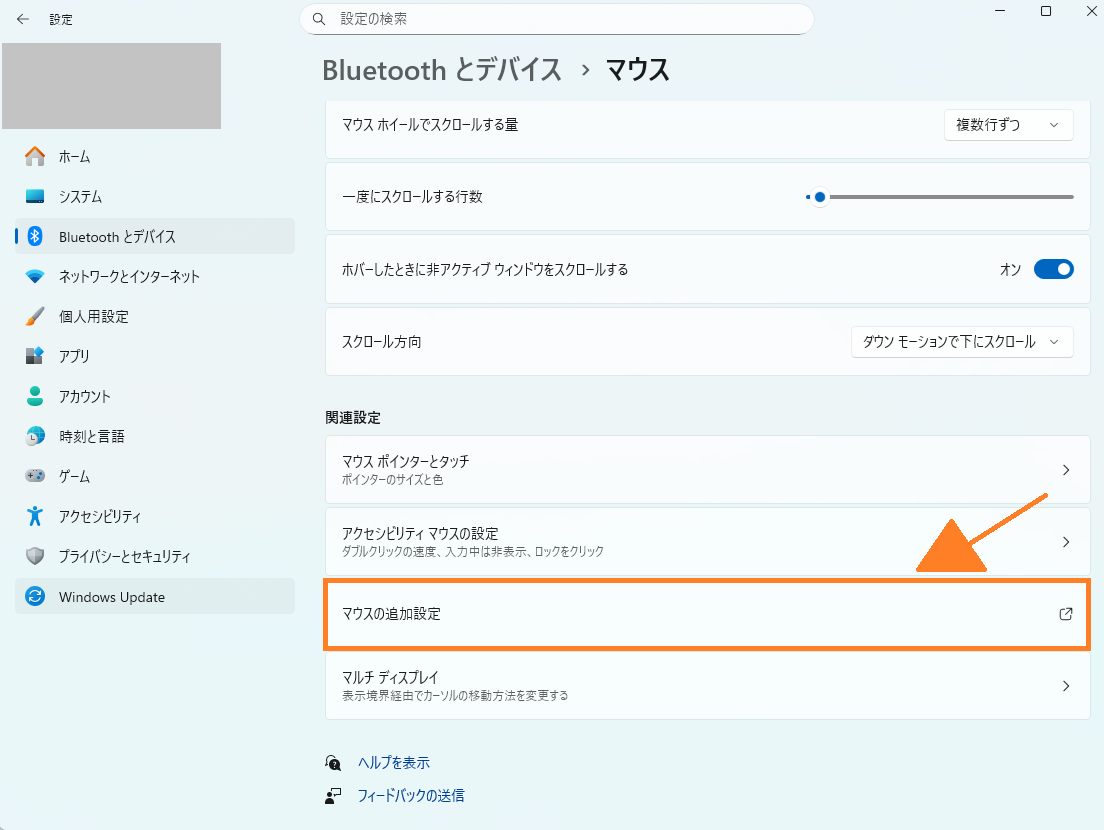
- ボタンタブの「クリックロックをオンにす」のチェックをON (私のPCでは「ONにする」ではなく「ONにす」までしか表示されていませんでした)
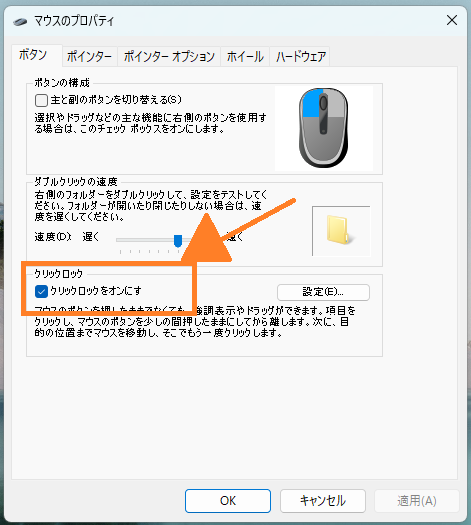
- 好みに応じて設定→クリックロックの設定の長短を決める
※慣れていないのもありだいぶ時間は短くとりました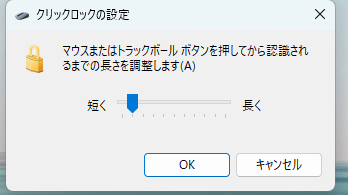
以上がクリックロックの設定方法です。
世界の動向 そして私の
トラックボールマウスをどれくらいの人が利用しているかどうかのデータは、残念ながらありませんでした。
確かにノートPCのトラックパッドをつかったり、やたらとキーボード操作にこだわる人がいたりと自分の周りにも多様な人がいるのは感じます。
会社単位でやっとヌーラボという会社が18.75%の人がトラックボールマウスを使用している、というデータ(ブログ)が見つかりました。
割合がでてこないということはそれほど多くはないのだろう、と想像します。
調べている中で一つのワードに会いました。
「エルゴノミクス」
人間工学と訳されています。トラックボールマウスに限らず、この用語を使用している製品はヒトにとって自然な動きや姿勢を考慮して作られているということです。
今回マウスの選定を通じて出会いましたが、今後も注目していきたいと思いました。


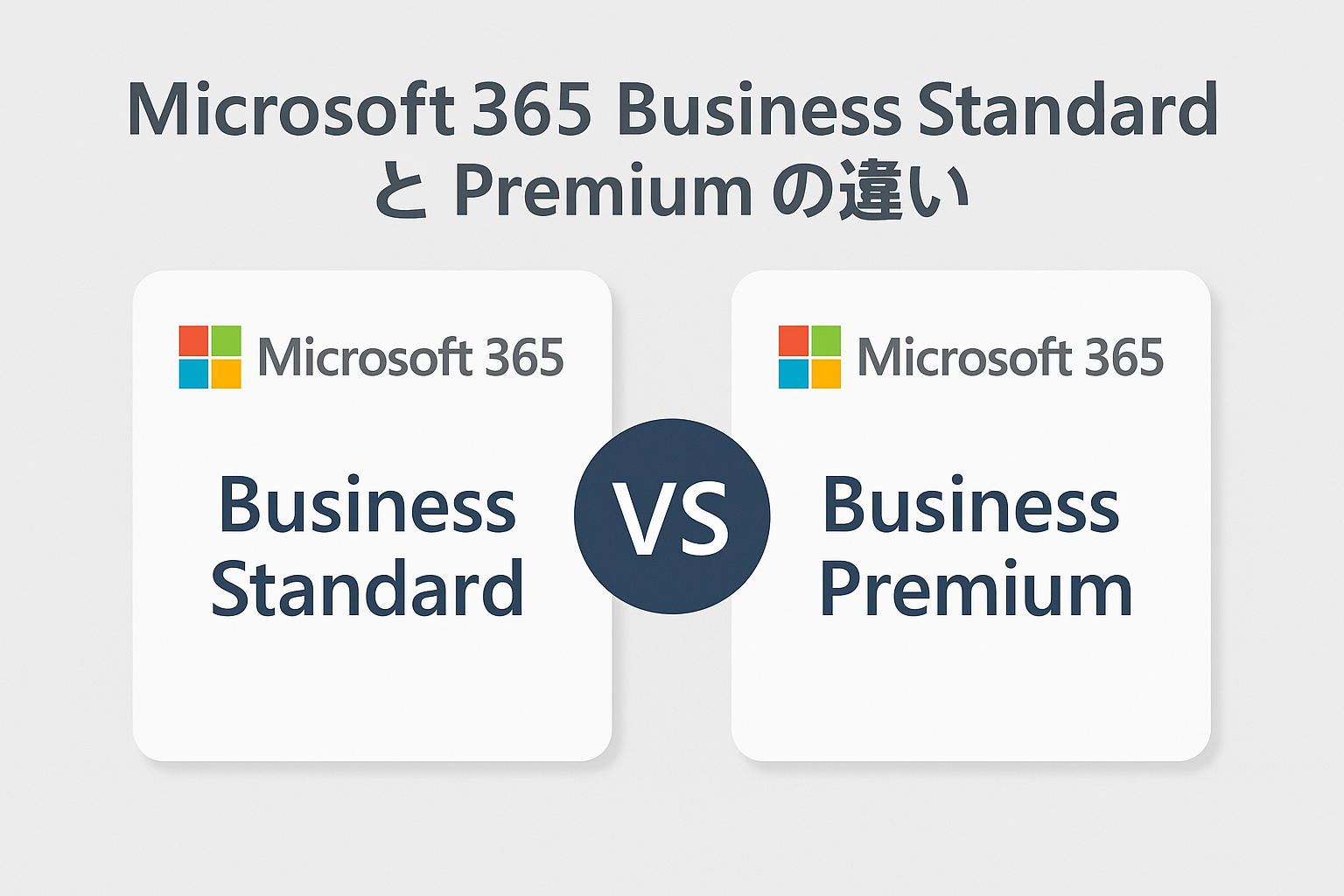
コメント